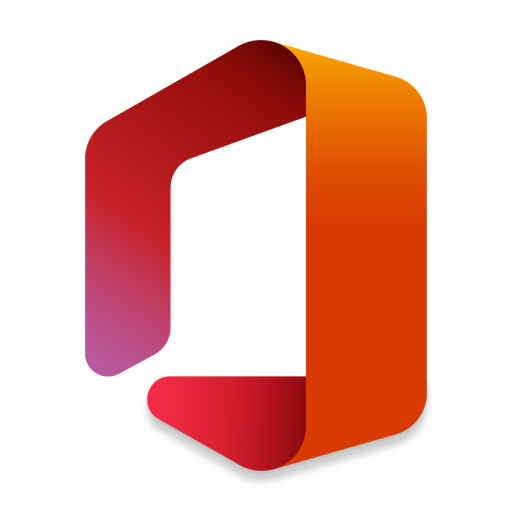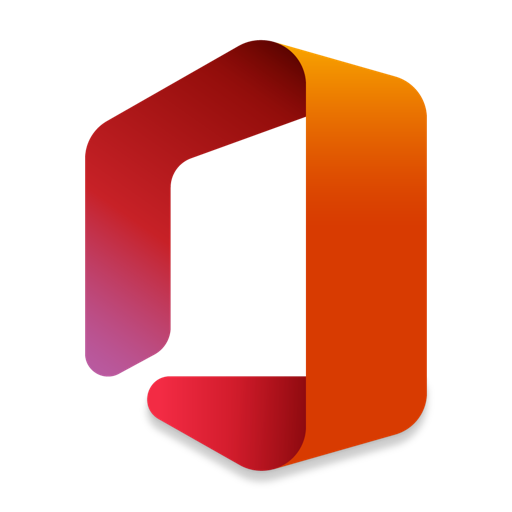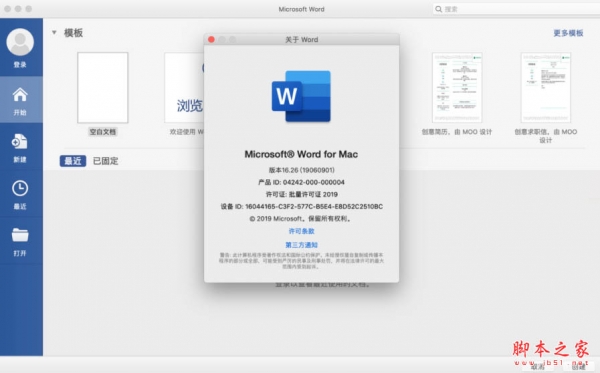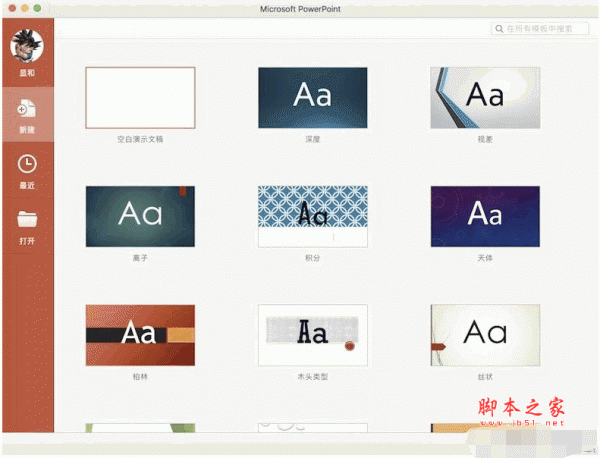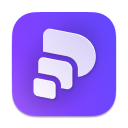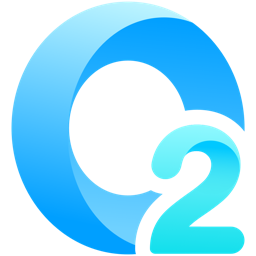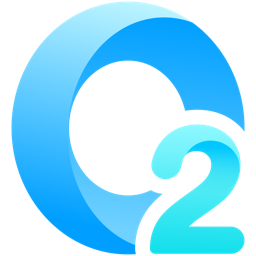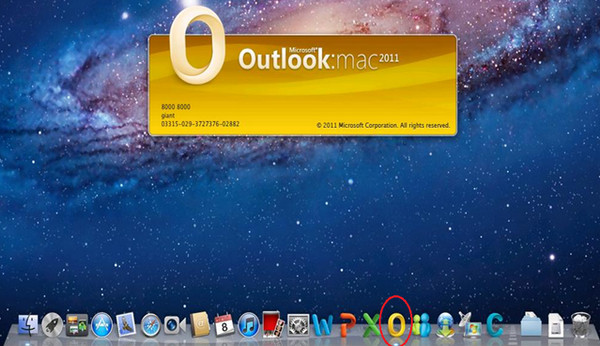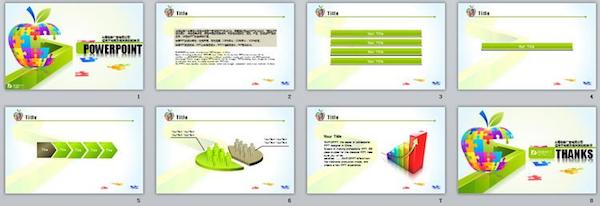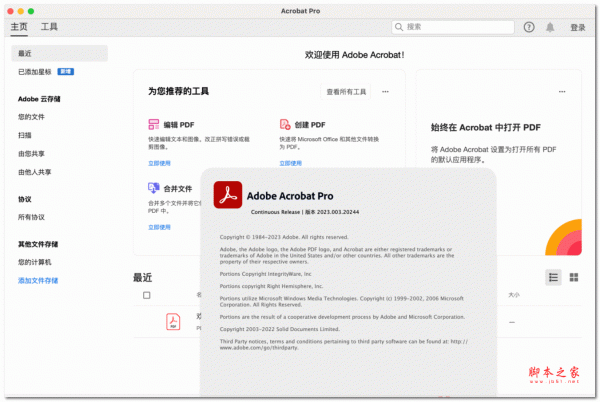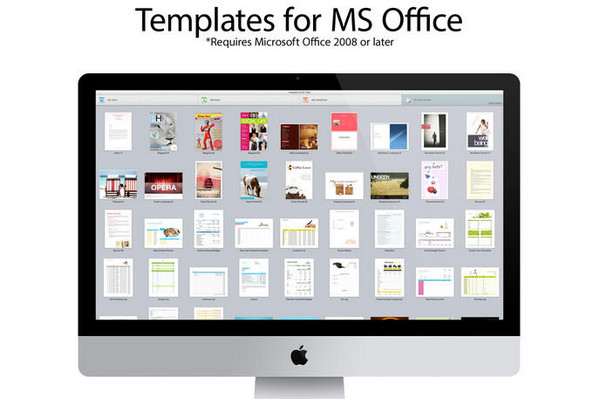详情介绍
Office 2021 Mac最新版包含Word,Excel,PowerPoint,Outlook,OneDrive和Teams等实用组件,可快速用于编辑各种常用的文档文件,从而轻松办公,提供更好的工作环境和能力。而且最厉害的是,该软件拥有强大的协同办公服务,无论联机还是脱机,都可以独自或与他人一起实时处理任何内容,从而备受大家喜爱。本次小编为用户们带来的是microsoft office for mac2021中文版,其中附带了相对应的补丁,可有效的帮助用户永久激活软件全部功能来进行使用,亲测有效,欢迎需要的朋友们前来下载使用。
另外,全新的microsoft office for mac2021与上个版本相比,虽然其安装和运行方式没有显着差异,的是其中的VL序列化程序已得到改进,并还提供了许许多多其他的新功能和新优化,那么你想知道其中都提供了什么新功能吗?
在该版本中添加了很多全新的界面特效动画,总体给人一种耳目一新的感觉,同时还在Excel 2021内置了”IFS”多条件判断、”CONCAT”多列合并、“TEXTJOIN“多区域合并等等几款新的函数,相信有了这些函数后,你的办公效率就如同开挂般事半功倍了了,十分强大。
不仅如此,office2021还增加墨迹书写,利用该功能用户就会发现其中不但内置了各种笔刷可随意的使用以及调整笔刷的色彩和粗细,还能随意使用笔、色块等,在幻灯片上涂鸦,并甚至还能将墨迹直接转换为形状,以便后期编辑使用,非常有趣。
另外说到这里,如今在该版本中还添加了中文汉仪字库,以及增强了双屏显示兼容性、“横版”翻页模式、沉浸式学习模式等等,致力为大家带来更好的使用体验。
PS:需要值得注意的是,本次提供的是Office 2021 Mac早期预览版本,可能会存在某种BUG,还是建议大家下载正式稳定的Microsoft Office 2019 for Mac 版本,在office 2021正式版推出后,小编将第一时间为大家带来更新(已是正式版)。
语言
English, العربية, 中文, Čeština, Dansk, Nederlands, Suomi, Français, Deutsch, Ελληνικά,עברית, Magyar, Bahasa Indonesia, Italiano, 日本語, 한국어, Norsk, Polski, Português,Русский, Slovenčina, Español, Svenska, ภาษาไทย, Türkçe
office2021更新了什么?
1、标签切换动画
office 2021增加了很多界面特效动画,其中标签动画便是其中最吸引人的一个。每当我们点击一个Ribbon面板时,Office都会自动弹出一个动画特效。整体感觉很像是Win10特有的窗口淡入与淡出。从实际使用情况来看,新增加的过渡特效不仅没有对性能进行拖累,还给人了一种界面切换流畅的感觉,让人耳目一新。
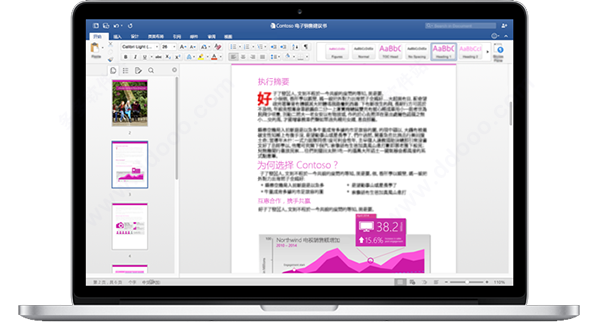
2、内置IFS等新函数
Excel 2021内置了几款新函数,比如”IFS”多条件判断、”CONCAT”多列合并、“TEXTJOIN“多区域合并等等。以”IFS“举例,条件判断一般我们会选择IF,当条件多于两种时就需要多组IF函数进行嵌套。要是嵌套的层级过多,不仅书写上会有麻烦,后期排错也会相当繁琐。
相比之下,IFS则是将多个条件并列展示,语法结构类似于“IFS(条件1,结果,条件2,结果,条件3,结果,……)”,最多可支持127个不同条件,算得上是给IF函数开挂了! 其实这些函数之前在Office 365中也曾出现过,但Office 2016一直未能享受,有了这些函数后,你的办公效率就如同开挂般事半功倍了!
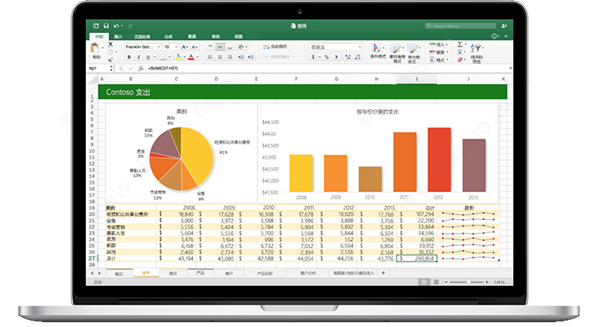
3、在线插入图标
制作PPT时我们常会使用一些图标,大多数图标结构简单、传达力强,却并不好找。最新版office 2021则增加了在线图标插入功能,让我们可以像插入图片一样一键插入图标。从试用情况看,office 2019的在线图标库还是蛮丰富的,分为“人物“、”技术与电子“、”通讯“、“商业”、“分析”、“商贸”、“教育”……等数十组门类。最关键的是,所有的图标都可以借助
4、沉浸式学习模式
Word 2019在“视图”面板下增加了一项“沉浸式学习模式”,能够通过调整页面色彩、文字间距、页面幅宽等,让文件变得更易读。同时这项功能还融合了Win10的语音转换技术,由微软“讲述人”直接将文件内容朗读出来,大大提高了学习与阅读效率。

5、像翻书一样的“横版”翻页
类似于之前的“阅读视图”,office 2021此次新增加了一项“横版”翻页模式。勾选“翻页”按钮后,word页面会自动变成类似于图书一样的左右式翻页。这显然是为提高平板用户体验,做出的一次改进。
6、双屏显示兼容性改进
在office 2021的选项面板中,你会看到一项新增加的“多显示器显示优化”功能。现在很多人的桌面上都摆放了两台显示器,或者将笔记本与一台桌面显示器相联。通常情况下,当我们将一个Office窗口从高分辨率显示器移动到低分辨率显示器时,微软都会自动使用一种叫“动态缩放DPI”的技术,来保证窗口在不同显示器间仍保持适合的大小。但如果你的文档中嵌入了一些老旧控件,则可能在移动时出现比例太大或比例太小的异常现象。有了这个选项,就可以通过切换到“针对兼容性优化”,关闭这一功能。

7、自带中文汉仪字库
之前小编一直很羡慕WPS的云字体功能,尤其在进行一些排版类工作时,这一特性真的非常非常实用。在office 2021中,我发现微软又新增加了几款内置字体。这些字体全部属于汉仪字库,都是一些书法感很强的字体风格。狗年到了!用word写个对联,你会发现比以前方便多了。
8、增加墨迹书写
PowerPoint 2021增加了墨迹书写功能,你可以随意使用笔、色块等,在幻灯片上涂鸦。软件内置了各种笔刷,也允许用户自行调整笔刷的色彩及粗细。除了在已有图像上涂鸦以外,用户甚至可以将墨迹直接转换为形状,以便后期编辑使用。
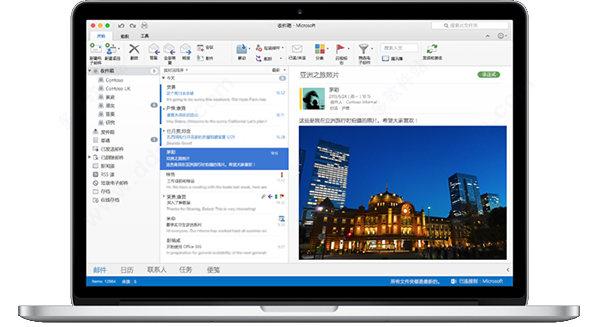
Microsoft Office 2021 for Mac中文破解版安装教程
1、Office 2021 for Mac中文破解版镜像包下载完成后打开,双击【Microsoft_Office_2021_preview.pkg】进行安装
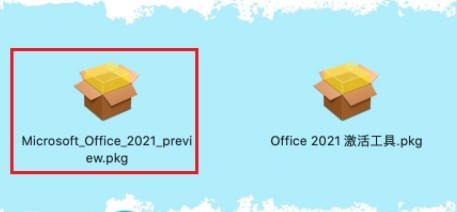
2、接下来就是破解office 2021 Mac版了,回到Office2021Mac软件包,找到并打开【Office 2021 激活工具.pkg】
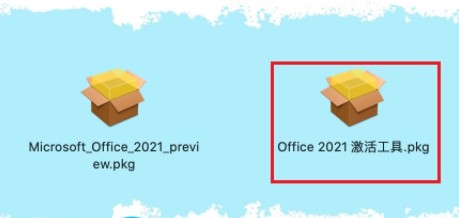
3、在介绍Office for Mac 2021激活工具的界面中,点击“继续”
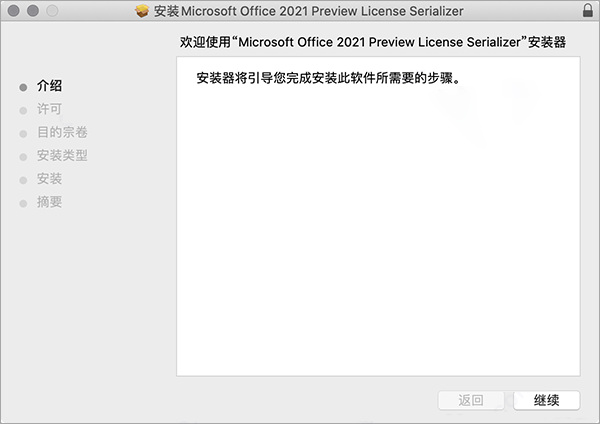
4、阅读许可协议,点击【继续】

5、点击【同意】
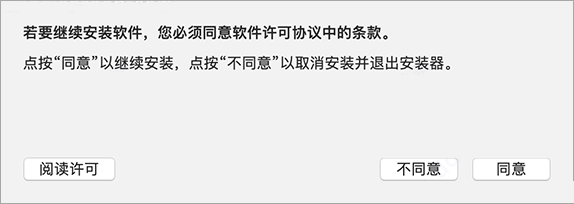
6、弹出Office for Mac 2021激活工具占用42.1MB空间!点击“安装”
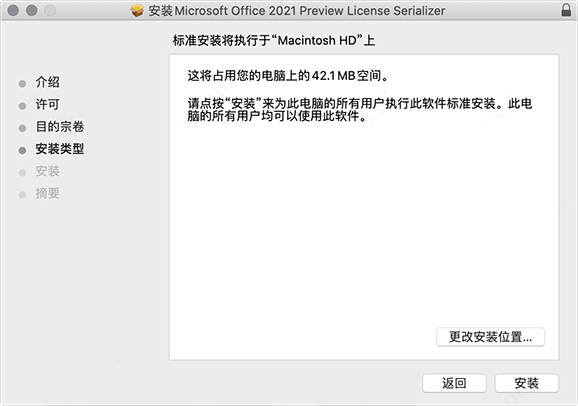
7、如果您有设置开机密码,那么就来这里输入您的开机密码,点击“安装软件”
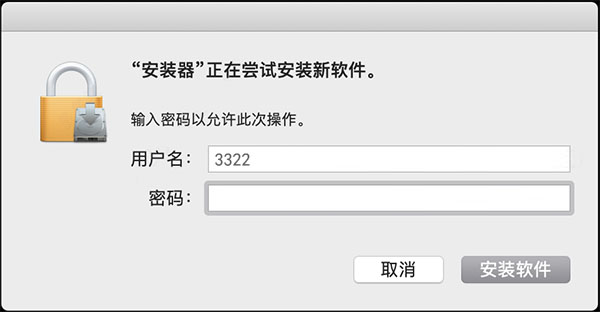
8、最后office mac 2021激活工具安装成功
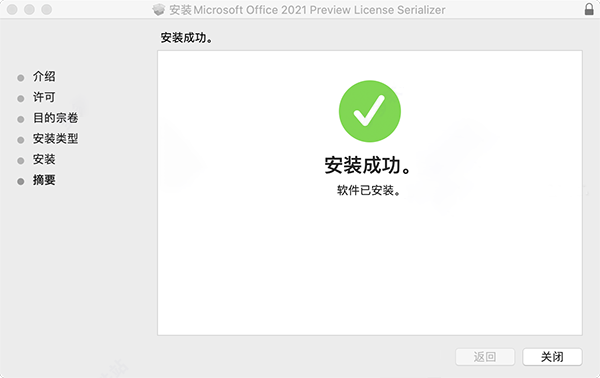
9、然后即可获得打开可以尽情享受Office for Mac 2021中文版了。
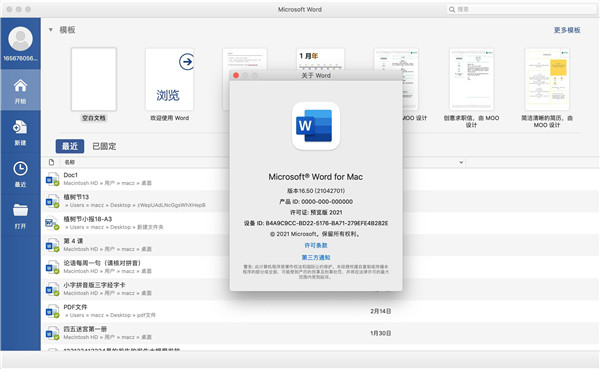
Office2021更新日志
learn.microsoft.com/zh-cn/officeupdates/release-notes-office-for-mac
2024 年 9 月 10 日
版本 16.89 (生成24090815)
功能更新
Excel
使用键盘处理功能区: 按 Option 键 (⌥“选择) ”时,功能区上会显示键提示以激活选项卡和命令。
OneNote
使用键盘处理功能区: 按 Option 键 (⌥“选择) ”时,功能区上会显示键提示以激活选项卡和命令。
Outlook
管理员 Pref:管理员现在具有可用于阻止用户共享其邮箱、日历或授予代理人访问权限的首选项密钥。
使用键盘处理功能区: 按 Option 键 (⌥“选择) ”时,功能区上会显示键提示以激活选项卡和命令。
PowerPoint
使用键盘处理功能区: 按 Option 键 (⌥“选择) ”时,功能区上会显示键提示以激活选项卡和命令。
Word
使用键盘处理功能区: 按 Option 键 (⌥“选择) ”时,功能区上会显示键提示以激活选项卡和命令。
已解决的问题
Outlook
邮件: 修复了取消的计划发送消息“恢复编辑”无法按预期工作的问题。
邮件: 修复了导致 IMAP 帐户的电子邮件操作(如删除、移动、标记为读取和存档选项)灰显的问题。
邮件: 修复了在“草稿”文件夹中保存带有附件的邮件时应用意外关闭的问题。
SMIME: 修复了在启用“始终加密传出邮件”设置的情况下删除加密时影响草稿邮件的问题。
安全更新
Excel
CVE-2024-43465
2024 年 8 月 13 日
版本 16.88 (内部版本24081116)
功能更新
Outlook
存档策略: 添加了对存档策略的支持。
组: 我们现在支持从 M365 组文件夹中删除邮件。
安全发件人: 我们现在支持从安全发件人自动下载图片。
已解决的问题
Outlook
邮件: 修复了折叠边栏时“新建邮件”按钮消失的问题。
邮件: 修复了 SMIME 加密电子邮件的邮件正文显示为空白的问题。
日历: 修复了用户无法在 RSVP 窗口中的微型日历视图中看到冲突的问题。
崩溃: 修复了打开联系人卡片时导致 Outlook 崩溃的问题。
安全更新
Excel
CVE-2024-38172
CVE-2024-38170
PowerPoint
CVE-2024-38171
2024 年 5 月 14 日
版本 16.85 (内部版本24051214)
功能更新
Outlook
邮件:现在可以在“收件箱”下设置文件夹的文件夹权限。
数据:微移以删除旧版本地数据。
已解决的问题
Outlook
打印:解决了选择特定页面范围时打印预览中的空白页大小写的问题。
日历:修复了尝试从特定实例开始编辑会议系列而不是编辑整个系列的故障。
本地化:修复了瑞典语“导入摘要”对话框显示乱码字符的问题。
MIP:我们解决了以下问题:一旦启用了事件的强制标签,过去没有标签的会议请求在 GCC 环境中就存在 MIP。
崩溃:修复了可能导致 Outlook 崩溃的问题。
安全更新
Excel
CVE-2024-30042
版本 16.83.3 (内部版本24033013)
已解决的问题
Outlook
质量和性能改进。
2024 年 2 月 13 日
版本 16.82 (生成24021116)
已解决的问题
此更新包括质量和性能改进。
2024 年 1 月 16 日
版本 16.81 (生成24011420)
功能更新
Excel
Office 具有新的默认主题: 我们已将 Office 主题的默认字体和颜色更新为更现代且易于访问。
Outlook
Office 具有新的默认主题: 我们已将 Office 主题的默认字体和颜色更新为更现代且易于访问。
PowerPoint
Office 具有新的默认主题: 我们已将 Office 主题的默认字体和颜色更新为更现代且易于访问。
Word
Office 具有新的默认主题: 我们已将 Office 主题的默认字体和颜色更新为更现代且易于访问。
安全更新
Office 套件
CVE-2024-20677
2023 年 12 月 12 日
版本 16.80 (生成23121017)
功能更新
Outlook
日历:在日历视图中添加了事件筛选支持。
已解决的问题
Outlook
SMIME:修复了以纯文本形式查看受 S/MIME 保护的电子邮件时的格式问题。
在我的计算机上:修复了用户无法删除从旧版 Outlook 导入的会议的问题。
打印:修复了打印时电子邮件内容显示放大的问题。
搜索:修复了在委派邮箱中搜索联系人时未返回任何结果的问题。
Teams 会议:修复了从组日历创建的事件上未显示 Teams 会议详细信息的问题。
安全更新
Mac版Office 2021的变更(预览)
总体而言,与Office 2019 for Mac相比,Office 2021 for Mac(Preview)的安装和运行方式没有显着差异。
组织可能会感兴趣两件事:
VL序列化程序已得到改进,因此即使用户仍可以打开并运行Office 2019 for Mac应用程序,管理工具也可以在后台运行VL序列化程序。下次用户关闭并打开该应用程序时,Office将切换为使用Office 2021许可证。当组织从Mac的Office 2019迁移到Mac的Office 2021时,这应有助于最大程度地减少对用户的干扰。
Office 2021 for Mac(预览版)提供了更多Office外接JavaScript API。
Office加载项JavaScript API
Office LTSC预览版和Office 2021 Mac版(预览版)提供了更多Office加载项JavaScript API。这些包括以下需求集。
产品需求集:
Outlook:在Windows上最高为1.9,在Mac上最高为1.8
Excel:最高1.12
PowerPoint:最高1.2
通用API要求集:
CustomFunctionsRuntime 1.3(Excel)
DialogApi 1.2(Excel,PowerPoint,Word)
IdentityAPI 1.3(Excel,Outlook,PowerPoint,Word)
ImageCoercion 1.2(Excel,PowerPoint,Word)
OpenBrowserWindowApi 1.1(Excel,Outlook,PowerPoint,Word)
RibbonApi 1.1(Excel)
共享运行时1.1(Excel)
Mac版Office 2021中的功能保持不变(预览)
Mac(预览版)的Office 2021的主要版本是16.x,与Mac的Office 2019的主要版本相同。从Mac的Office 2019升级时,具有相同的主版本具有以下好处:
包括策略,首选项和首选项域的应用程序设置保持不变。
与Mac的Office 2019兼容的加载项和其他可扩展性解决方案很可能与Mac的Office 2021兼容(预览版),或者只需要进行最少的测试即可。
Mac的Office 2021(预览版)和Mac的Office 2019将共享相同的版本并为其发行版建立编号。
Mac版Office 2021中包含的新功能(预览)
Office 2021 Mac版(预览版)中将包含的功能的最终列表尚不可用。有关功能的更多信息将在今年晚些时候发布Office 2021 for Mac时提供。
以下是Office 2021 Mac版(预览版)中包含的一些新功能的示例:
Line Focus,它消除了干扰,使您可以逐行浏览Word文档。
XLOOKUP函数,可帮助您在Excel工作表的表或行范围内查找内容。
Excel中的动态数组支持,包括利用动态数组的新功能。
在PowerPoint中录制带有旁白的幻灯片放映。
office2021版系统要求
macOS要求
三个最新版本的macOS支持Mac版Office 2021(预览版)。随着新的主要版本的macOS普遍可用,Microsoft将停止对最旧版本的支持,并支持最新和以前的两个版本的macOS。截至2021年4月,三个受支持的版本是macOS Big Sur(11),macOS Catalina(10.15)和macOS Mojave(10.14)。产品功能和功能可用性在旧系统上可能会有所不同。
内存和磁盘空间
您要在其上安装Office 2021 for Mac(预览版)的设备应至少具有4 GB的内存和至少10 GB的可用磁盘空间。
64位版本
Mac版Office 2021(预览版)仅提供64位版本。
芯片组支持
Mac版Office 2021(预览版)为Apple Silicon和基于Intel的Mac提供本机支持。
下载地址
人气软件
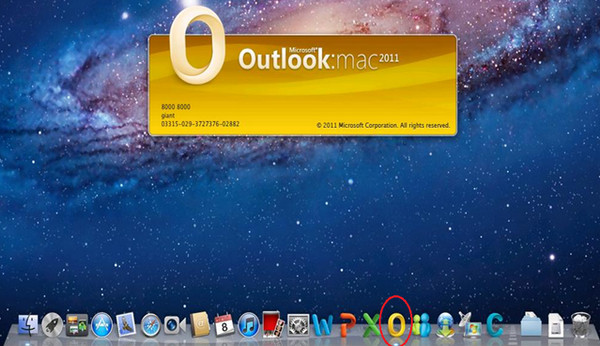
Outlook for mac 2011 V14.4.3中文版 苹果电脑版
文献管理软件 EndNote X9特别版 for Mac X9.3.2 批量授权版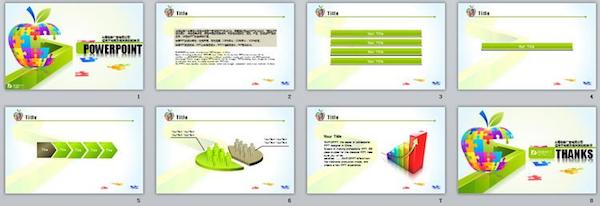
PPT模板 for mac v1.0免费版 苹果电脑版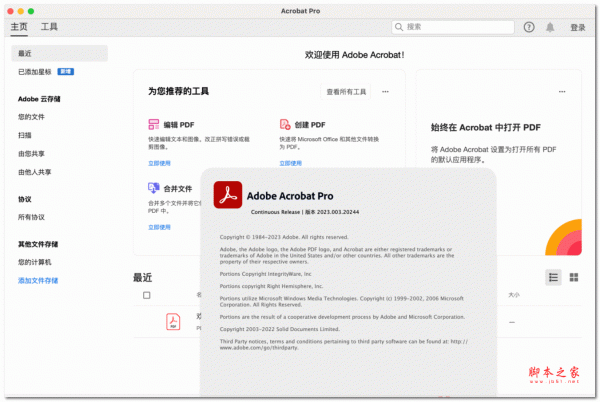
Acrobat Pro DC 2023 Mac(全能PDF工具) v2023.003.20244 直装破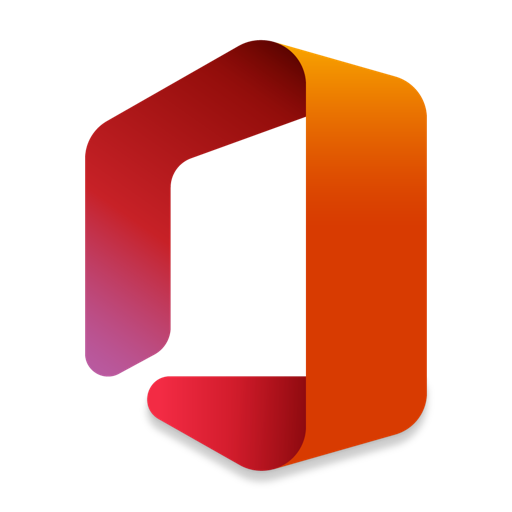
Microsoft 365 for Mac(原Office365) v16.90 正式永久免费版(含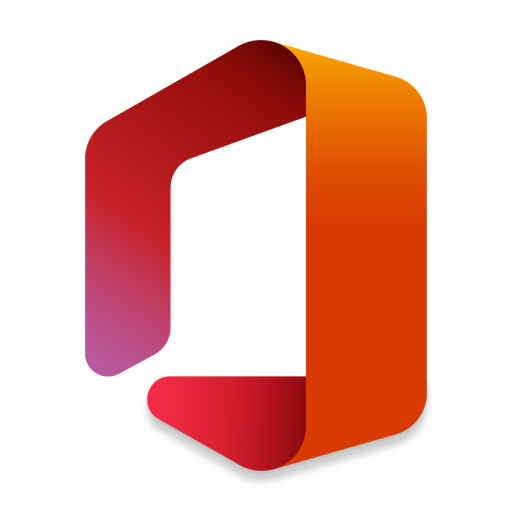
Microsoft Office 2021 for Mac v16.89.1 VL 中文正式免费版(含
Notepad--(国产文本编辑器) for Mac V2.18 苹果电脑免费版 支持m
Microsoft Office LTSC 2024 for Mac 16.90 VL 中文免费离线版(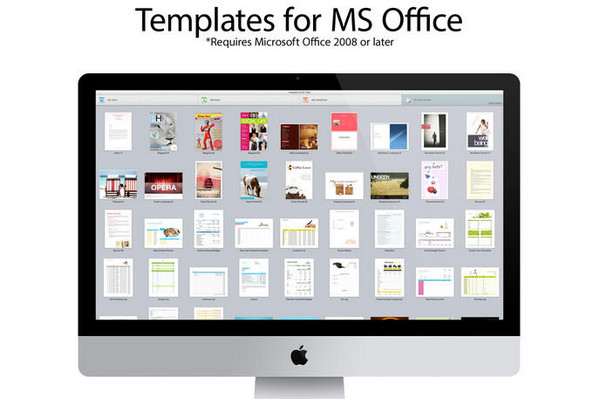
Templates for MS Office(WPX) for Mac V1.2 苹果电脑版
WPS Office 2024 for Mac v6.12.0(8899) 官方在线免费正式版
相关文章
 Office2019 Mac版怎么破解激活?
Office2019 Mac版怎么破解激活?今天为大家带来了Office2019 Mac版的破解激活教程,需要的朋友可以看看...
 解决office for Mac输入速度拖慢卡住的问题
解决office for Mac输入速度拖慢卡住的问题这篇文章主要介绍了Office for Mac的使用技巧以及相关的快捷键整理。...
 mac如何批量安装字体 mac安装office字体图文教程
mac如何批量安装字体 mac安装office字体图文教程今天小编就整理了相关的macOS系统如何安装字体的教程,希望每个使用macOS的小伙伴都有自己喜欢的字体,感兴趣的用户不要错过mac如何安装office字体了哦...
 Mac版Office内部预览版15.31(170207)正式推送 支持TouchBar
Mac版Office内部预览版15.31(170207)正式推送 支持TouchBar在最近面向Insider慢速用户推送的Mac版Office内部预览版15.31(170207)当中,正式为TouchBar功能提供了支持,微软介绍称,在支持TouchBar之后,Office软件将变得更便捷、...
 office mac上的快捷键详解
office mac上的快捷键详解快捷键可以很方便的进行一些快捷的操作,通过将键盘快捷方式(或快捷键)指定给命令、宏、字体、样式或常用符号,可以自定义键盘快捷键。今天小编将为大家带来office mac上的...
 Office2016 for mac 中文版破解方法附下载地址 Office 2016 for mac怎么激活
Office2016 for mac 中文版破解方法附下载地址 Office 2016 for mac怎么激活日前,微软发布了针对os系统的Office 2016 for mac,不少苹果电脑的用户都下载的该办公软件,却因为不懂得如何激活该软件,而不能及时的体验到微软最新办公软件。下面小编...
下载声明
☉ 解压密码:www.jb51.net 就是本站主域名,希望大家看清楚,[ 分享码的获取方法 ]可以参考这篇文章
☉ 推荐使用 [ 迅雷 ] 下载,使用 [ WinRAR v5 ] 以上版本解压本站软件。
☉ 如果这个软件总是不能下载的请在评论中留言,我们会尽快修复,谢谢!
☉ 下载本站资源,如果服务器暂不能下载请过一段时间重试!或者多试试几个下载地址
☉ 如果遇到什么问题,请评论留言,我们定会解决问题,谢谢大家支持!
☉ 本站提供的一些商业软件是供学习研究之用,如用于商业用途,请购买正版。
☉ 本站提供的Microsoft Office 2021 for Mac v16.89.1 VL 中文正式免费版(含激活工具) 支持M1/M2资源来源互联网,版权归该下载资源的合法拥有者所有。